So entfernen Sie DRM aus WMA-Audiodateien.
So entfernen Sie das DRM, das Windows Media Player Ihren WMA-Dateien hinzugefügt hat.
Haben Sie Probleme beim Abspielen oder Öffnen alter WMA-Dateien (Windows Media Audio)? Sind es Dateien von CDs, die Sie vor einiger Zeit mit Windows Media Player gerippt haben?
Es kann sein, dass Sie beim Rippen dieser Dateien versehentlich den DRM-Kopierschutz hinzugefügt haben.
Der Kopierschutz verhindert, dass die Dateien wiedergegeben, auf CD gebrannt oder in ein anderes Audioformat konvertiert werden.
Und es ist verdammt nervig.

Fehlermeldungen verursacht durch DRM.
Fehlermeldungen von verschiedenen Programmen, die auftreten können, wenn Sie versuchen, kopiergeschützte WMA-Dateien abzuspielen.
Groove Musik App
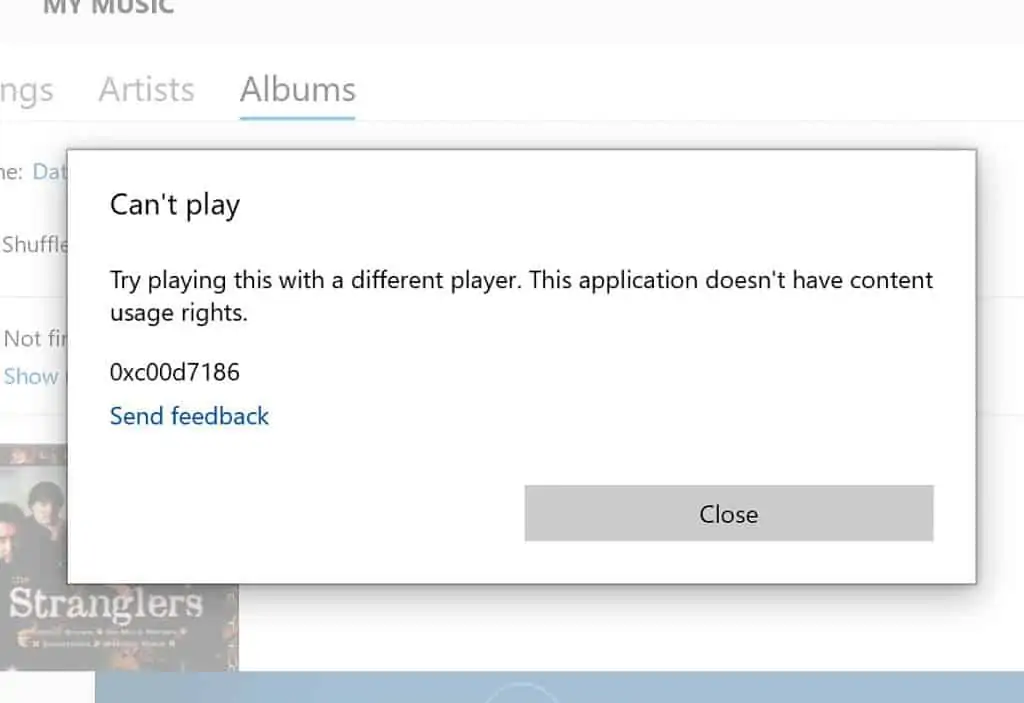
Kann nicht spielen. Versuchen Sie, dies mit einem anderen Spieler zu spielen. Diese Anwendung hat keine Nutzungsrechte für Inhalte.
0xc00d7186
Windows-Mediaplayer

Bei einer DRM-Komponente (Digital Rights Management) von Windows Media ist ein Problem aufgetreten. Wenden Sie sich an den Microsoft-Produktsupport.
VLC Media Player

VLC Media Player kann es auch nicht öffnen.
Konnte ASF-Stream nicht demuxen:
DRM-geschützte Streams werden nicht unterstützt.
Und Sie erhalten die gleichen oder ähnliche Fehlermeldungen, wenn Sie versuchen, die WMA-Dateien in MP3 oder ein anderes Format zu konvertieren. Ebenso, wenn Sie versuchen, die Dateien auf CD zu brennen.
Sie können einfach nichts mit den WMA-Dateien machen, bis Sie den DRM-Kopierschutz entfernen.
Laden Sie das Microsoft DRM-Entfernungstool herunter.
Das Digital Rights Update Tool entfernt den DRM-Kopierschutz, den Sie beim Rippen von CDs im Windows Media Player hinzugefügt haben.
Nachdem Sie dieses Programm verwendet haben, können Sie Ihre Musikdateien auf jedem Computer oder Gerät abspielen, ohne die gefürchtete Meldung „Datei kann nicht abgespielt werden“ zu erhalten.
Das Digital Rights Update Tool wird von Microsoft hergestellt und ist völlig kostenlos und sicher zu bedienen. Sie laden es einfach aus dem Microsoft Store herunter.
Um klar zu sein, funktioniert dieses Tool nur mit WMA-Audiodateien und entfernt DRM von Drittanbietern nicht. Es entfernt nur den Kopierschutz, den Windows Media Player hinzugefügt hat, als Sie die CDs ursprünglich gerippt haben.
Um das Tool zum Aktualisieren digitaler Rechte zu erhalten, klicken Sie entweder auf das Windows Store-Symbol in Ihrer Taskleiste.

Oder klicken Sie auf die Schaltfläche START und geben Sie dann –
store
Klicken Sie oben in der Liste auf MICROSOFT STORE.

Wenn der Shop geladen wird, klicken Sie auf das Suchfeld in der oberen rechten Ecke.

Geben Sie im Suchfeld ein –
Digital rights Update Tool
Wenn die App angezeigt wird, klicken Sie mit der linken Maustaste darauf.

Wenn Sie sich mit einem Microsoft-Konto anmelden möchten, können Sie dies tun.
Aber du musst nicht.
Wenn Sie nicht möchten, klicken Sie auf die Schaltfläche NEIN DANKE.

Das Digital Rights Update Tool wird heruntergeladen und auf Ihrem Computer installiert.
Sobald es fertig ist, klicken Sie auf die Schaltfläche STARTEN und wir können damit beginnen, das DRM aus Ihren WMA-Dateien zu entfernen.
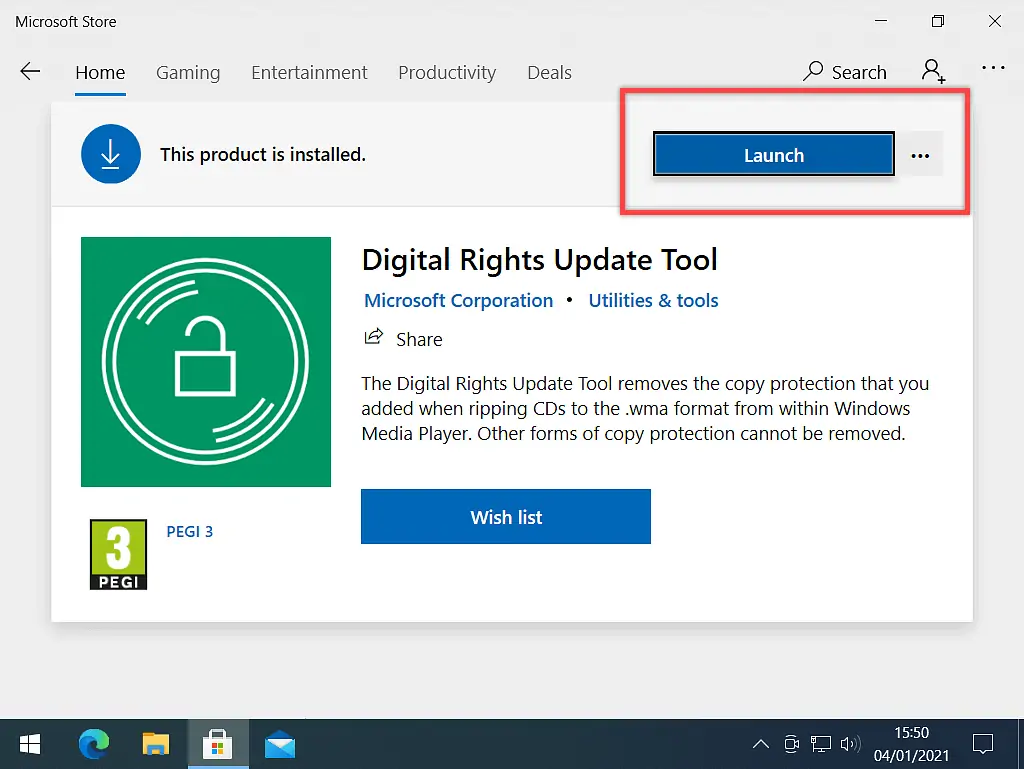
So entfernen Sie DRM aus WMA-Audiodateien.
Nachdem wir das Tool installiert haben, ist es an der Zeit, den Kopierschutz (DRM) aus Ihren Audiodateien zu entfernen.
Klicken Sie mit der linken Maustaste auf das Ordnersymbol (Schaltfläche) im Tool zum Aktualisieren digitaler Rechte.

Navigieren Sie zu dem Ordner, in dem Ihre kopiergeschützten WMA-Dateien gespeichert sind.
Aber öffnen Sie den Ordner nicht.
Klicken Sie stattdessen einmal mit der linken Maustaste auf den Ordner, um ihn auszuwählen, und klicken Sie dann auf die Schaltfläche ORDNER AUSWÄHLEN.

Wenn Sie die CDs mit Windows Media Player gerippt haben, wurden Ordner für jedes Album (CD) erstellt. Und höchstwahrscheinlich befinden sich diese Ordner in Ihrem Musikordner.
Das Tool zum Aktualisieren digitaler Rechte funktioniert für den gesamten Ordner, nicht für einzelne Dateien darin.
Wählen Sie den Ordner aus, und klicken Sie dann auf die Schaltfläche ORDNER AUSWÄHLEN.
Das Tool lädt alle WMA-Dateien, an die DRM-Steuerelemente angehängt sind.
Alle anderen Dateien im Ordner werden ignoriert.
Um das DRM aus Ihren Audiodateien zu entfernen, klicken Sie auf die Wiedergabetaste.

Während die Dateien durch das Tool geleitet werden, können Sie deren Fortschritt überprüfen.
Es kann einige Zeit dauern, je nachdem, wie viele Audiodateien Sie haben und wie schnell Ihr Computer ist.
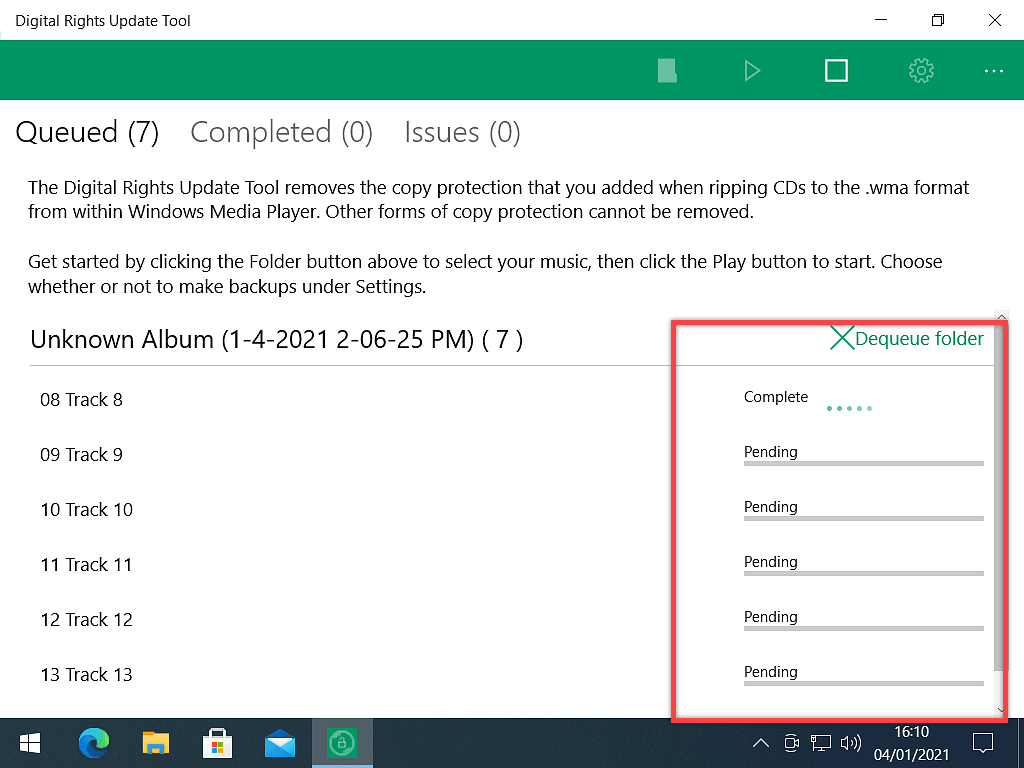
Wenn es fertig ist, ist es fertig.
Schließen Sie entweder das Digital Rights Update Tool oder laden Sie einen anderen Ordner und entfernen Sie weiterhin DRM aus Ihren WMA-Audiodateien.
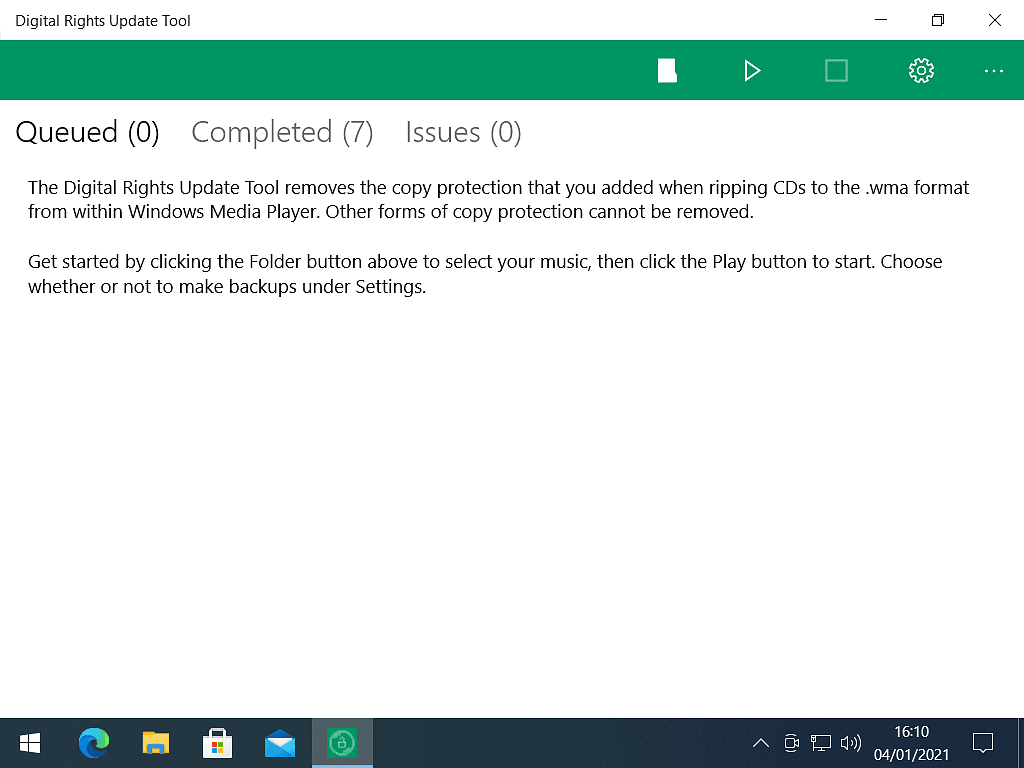
Im Allgemeinen würde ich sagen, jeweils ein Album (Ordner) zu machen. Auf diese Weise dauert es nicht lange, bis der Kopierschutz entfernt ist.
Das gleichzeitige Laden mehrerer Ordner (Alben) wird Ihren Computer für eine ganze Weile binden.
Wenn die DRM-Entfernung abgeschlossen ist.
Das Digital Rights Update Tool entfernt den Kopierschutz Ihrer WMA-Audiodateien, erstellt aber auch ein Backup der Originaldatei.
Was bedeutet, dass Sie am Ende zwei Dateien für jede Audiodatei (Song) haben.
Sie können die Sicherungsdateien löschen.
Stellen Sie jedoch sicher, dass Sie zuerst testen, ob alle Audiodateien funktionieren.

Wenn Sie DRM nur von einem Album entfernen, ist es keine große Schwierigkeit, jeden Titel abzuspielen, um zu sehen, ob er funktioniert.
Wenn du mehrere Alben hast, dann hast du ein langes Wochenende vor dir.
So löschen Sie die Sicherungsdateien schnell.
Um die Sicherungsdateien schnell zu löschen, geben Sie –
backup
In das Ordnersuchfeld ein. Klicken Sie dann auf den Suchpfeil.
Windows zeigt Ihnen alle Backup-Audiodateien an.
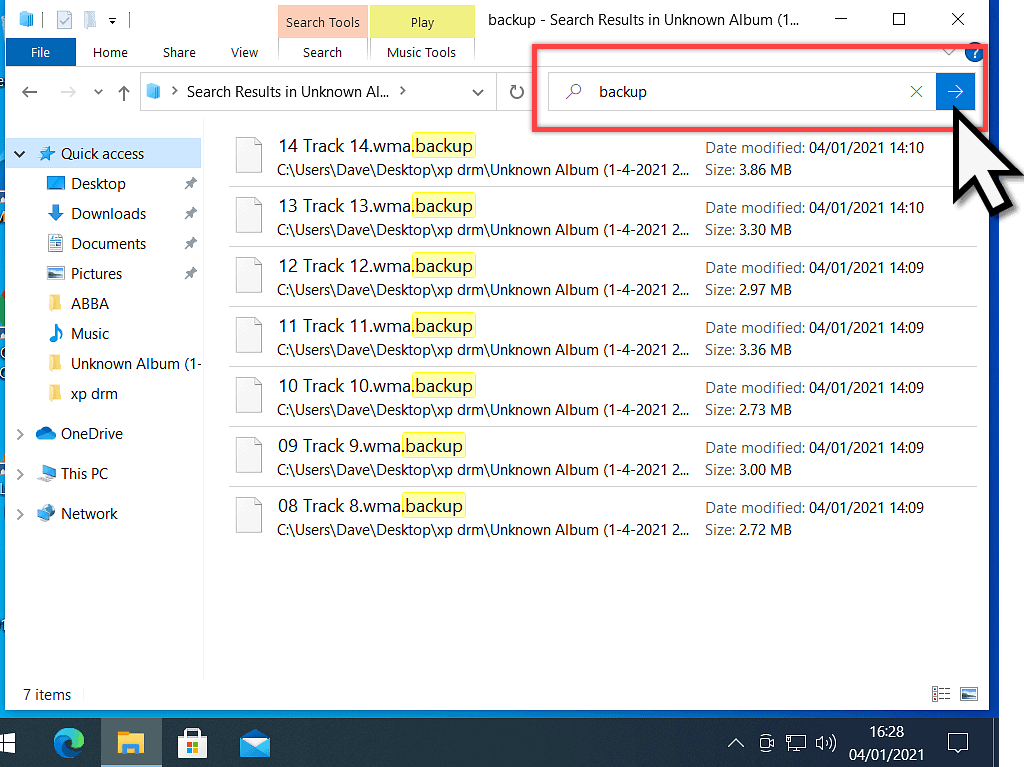
Klicken Sie einmal mit der linken Maustaste auf einen von ihnen, um ihn auszuwählen.
Drücken Sie dann STRG und den Buchstaben A auf Ihrer Tastatur.
Alle Sicherungsdateien werden ausgewählt.
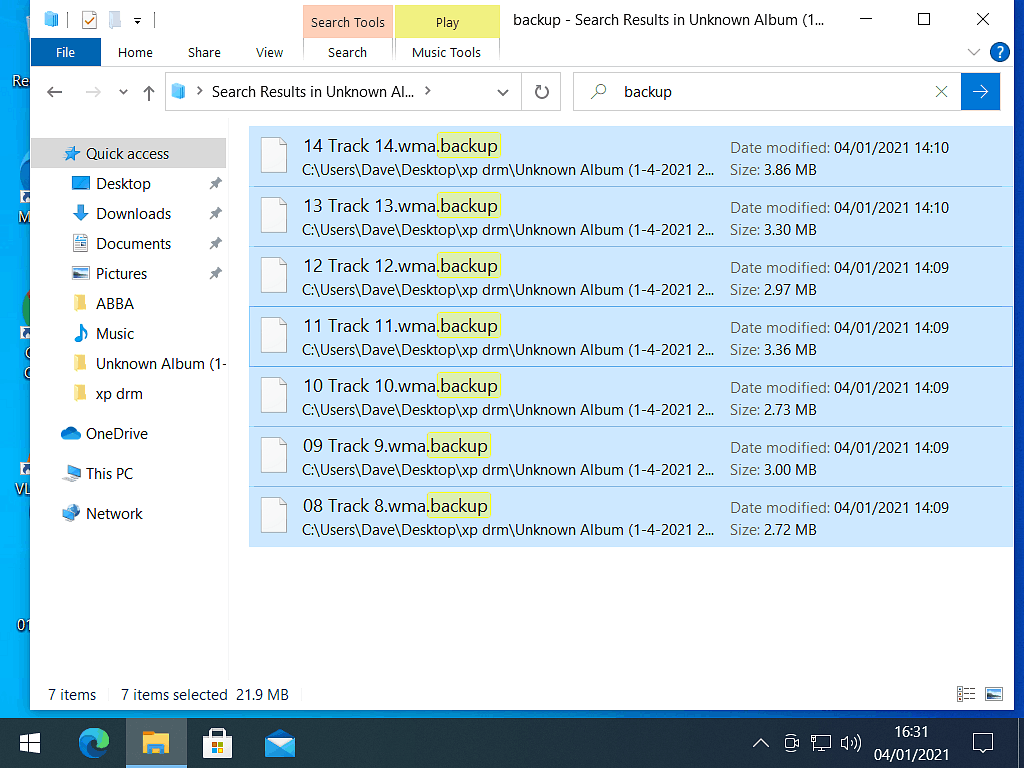
Wenn alle Backups ausgewählt sind, klicken Sie mit der rechten Maustaste auf eines davon.
Klicken Sie im sich öffnenden Menü mit der linken Maustaste auf LÖSCHEN.
Job erledigt.
Sie sollten jetzt in der Lage sein, Ihre Musikdateien abzuspielen, zu kopieren und einzufügen, zu übertragen, zu brennen, zu konvertieren oder was auch immer Sie mit Ihren Musikdateien tun möchten.

Entfernen von DRM aus WMA-Audio – Zusammenfassung.
Damals, als wir alle unsere CD-Sammlungen auf unsere Computer kopierten, war das am häufigsten verwendete Programm Windows Media Player.
Wenn Sie den Media Player zum ersten Mal verwenden, müssen Sie leider entscheiden, ob Sie den Kopierschutz hinzufügen möchten oder nicht.
Es scheint jetzt offensichtlich, dass Sie angesichts der Wahl nein wählen sollten, aber viele von uns haben die Auswirkungen der Wahl von Ja einfach nicht verstanden.
Und zweitens hätte der Wortlaut des Kopierschutzhinweises klarer sein können. Wie ich mich erinnere, schien der Hinweis darauf hinzudeuten, dass ich meine Dateien vor Schäden in irgendeiner Weise schützte. In irgendeiner Weise beschädigt oder gelöscht werden.
Ich bin mir sicher, dass viele Leute da draußen aus ähnlichen Gründen genau das getan haben, was ich getan habe.
Schließlich hat Microsoft mit dem Digital Rights Update Tool jedem die Möglichkeit gegeben, die Kontrolle über seine eigenen Audiodateien wiederzugewinnen.
Weitere großartige Anleitungen vom Heimcomputer
Leicht zu befolgende Anleitungen
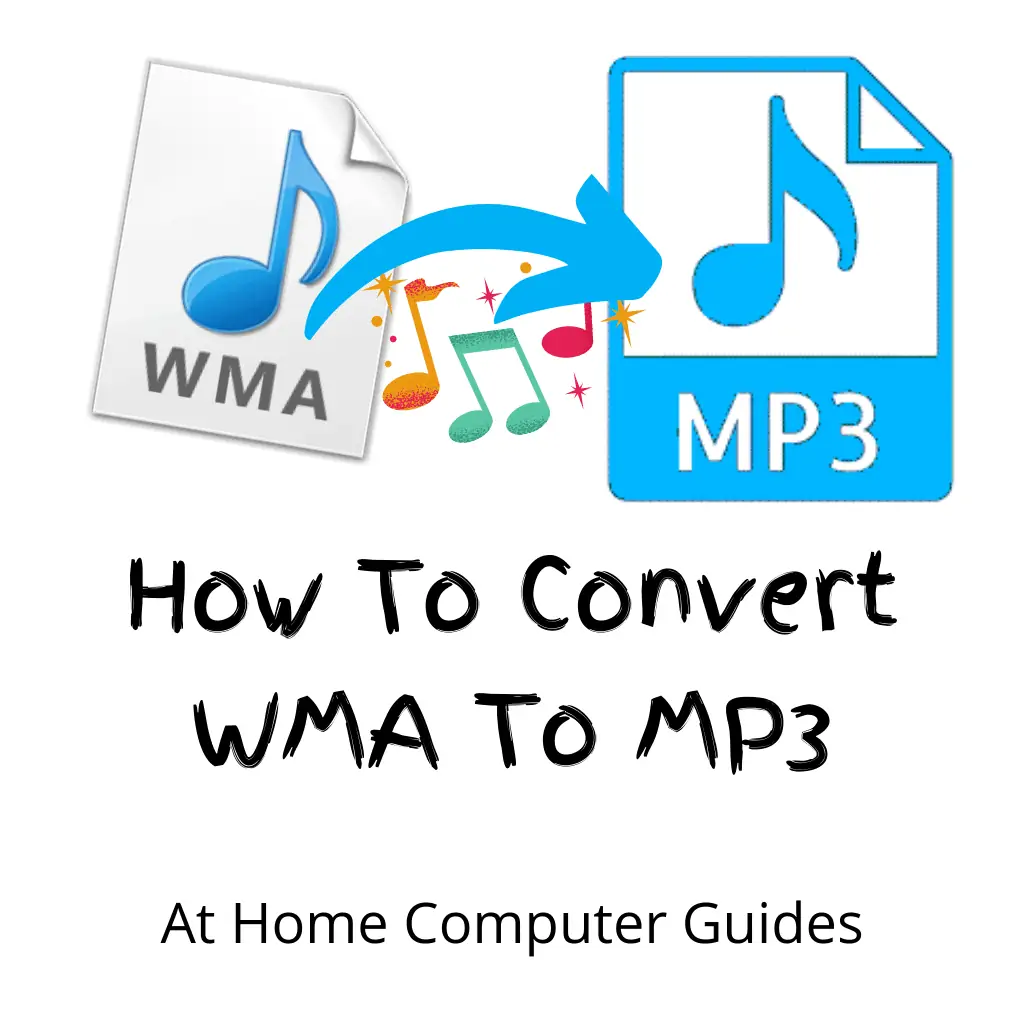
MP3 ist das am weitesten verbreitete Audiodateiformat. Konvertieren Sie Ihre alten WMA-Dateien schnell und einfach in MP3.
Wie funktioniert ein VPN eigentlich?

Wie funktioniert ein VPN (Virtual Private Network)? Wie schützen VPNs Ihre Privatsphäre, wenn Sie online sind? Einfache Anleitung zu folgen, wie es funktioniert.
Weitere Anleitungen vom Heimcomputer
Getting It Done, ein Leitfaden nach dem anderen





